Android Oreo je napravio nekoliko promjena u tome što možete učiniti s načinom rada Ne ometaj i kako on izgleda. Bez obzira želite li samo biti sigurni da vas ne pogađaju obavijestima dok ste u kinu ili želite znati da će vam određene obavijesti uvijek pingati, ovdje se događa dobro.
Zato smo sastavili kako sve funkcionira kako biste se mogli vratiti svom užurbanom danu, a da se ne izgubite u postavkama telefona!
- Kako uključiti način rada Ne ometaj
- Kako prilagoditi postavke Ne ometaj
- Kako prilagoditi automatska pravila
- Kako dodati automatsko pravilo
- Kako izbrisati automatsko pravilo
- Kako prilagoditi dopuštenja samo za prioritet
Kako uključiti način rada Ne ometaj
Način rada Ne ometaj je način na koji osiguravate da vas ne pogađaju obavijesti kad to ne želite, a otvaranje je jednostavno poput dodira.
- Prijeđite prstom od vrha zaslona prema dolje spustite hlad.
- Dodirnite Ne smetaj.
-
Dodirnite prebacivati za uključivanje DND-a.
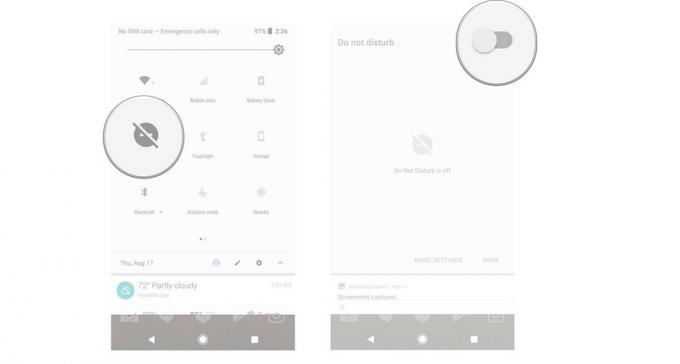
Kako prilagoditi automatska pravila
Ako želite koristiti automatska pravila, morat ćete ih prilagoditi kako biste precizno podesili kada i kako rade.
Verizon nudi Pixel 4a za samo 10 USD mjesečno na novim Neograničenim linijama
- Otvori Postavke na vašem telefonu.
- Dodirnite Zvuči.
-
Dodirnite Postavke Ne ometaj.

- Dodirnite ikona zupčanika pored pravila.
-
Dodirnite informacija želite se prilagoditi.
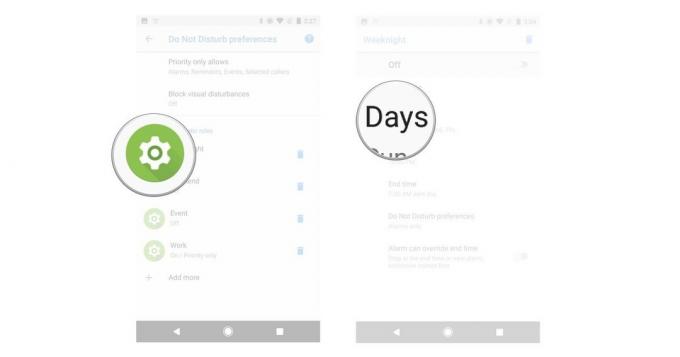
- Dodirnite za prilagoditi informacije želite se promijeniti.
-
Dodirnite Gotovo.
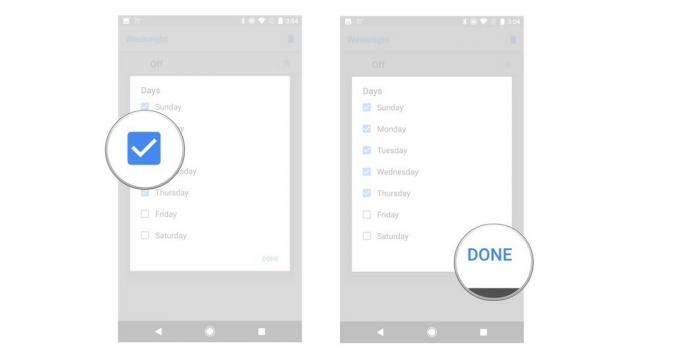
Kako dodati automatsko pravilo
Ako nijedno od unaprijed postavljenih automatskih pravila nije u vašoj ulici, uvijek možete stvoriti određeno koje će se koristiti kada vam zatreba.
- Otvori Postavke na vašem telefonu.
- Dodirnite Zvuči.
-
Dodirnite Postavke Ne ometaj.

- Dodirnite Dodaj još.
- Dodirnite Pravilo događaja ili pravilo vremena.
-
Upišite a Ime za vašu vladavinu.
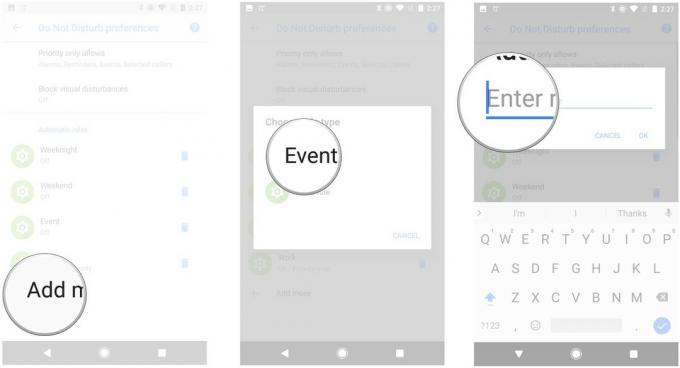
- Dodirnite u redu.
-
Dodirnite prebacivati da biste uključili ili isključili svoje pravilo.
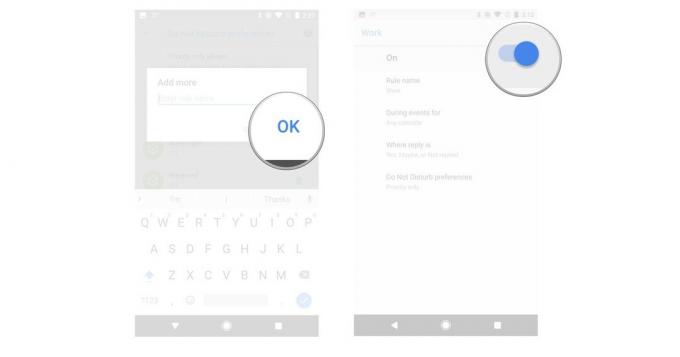
Kako izbrisati automatsko pravilo
Ako vam više ne treba automatsko pravilo, morat ćete ga izbrisati.
- Otvori Postavke na vašem telefonu.
- Dodirnite Zvuči.
-
Dodirnite Postavke Ne ometaj.

- Dodirnite kanta za smeće ikona.
-
Dodirnite Izbrisati.
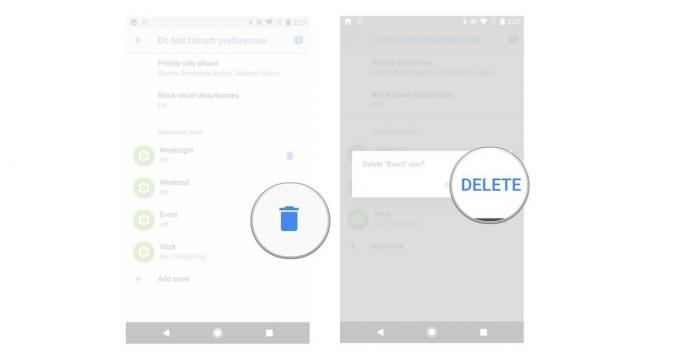
Kako prilagoditi dopuštenja samo za prioritet
Dozvole samo za prioritet pokazuju kroz koje će se obavijesti ili zvukovi prolaziti ako imate omogućen način Ne ometaj.
- Otvori Postavke na vašem telefonu.
- Dodirnite Zvuči.
-
Dodirnite Postavke Ne ometaj.

- Dodirnite Prioritet samo dopušta.
-
Dodirnite a prebacivati za podešavanje postavki.

Pitanja?
Imate li još uvijek pitanja o korištenju postavki Ne ometati s Androidom Oreo? Postoji li nešto što smo trebali pokriti, a što smo propustili? Ostavite nam komentar u nastavku da nas o tome obavijestite!
